iPhone Weckerton ändern & individuell einstellen
241.389 Aufrufe • Lesezeit: 2 Minuten
 Die Weckerfunktion auf dem iPhone ist zweifelsohne ein nützliches Feature, das euch dabei hilft, morgens rechtzeitig aus den Federn zu kommen. Wenn der standardmäßig voreingestellte Weckerton nicht euren Geschmack trifft, könnt ihr diesen ganz leicht ändern und individuell einstellen. Dafür stehen euch systemseitig verschiedene Töne zur Verfügung. Ihr könnt euch aber auch von eurer Lieblingmusik wecken lassen. Wir zeigen, wie ihr den iPhone Weckerton ändern könnt!
Die Weckerfunktion auf dem iPhone ist zweifelsohne ein nützliches Feature, das euch dabei hilft, morgens rechtzeitig aus den Federn zu kommen. Wenn der standardmäßig voreingestellte Weckerton nicht euren Geschmack trifft, könnt ihr diesen ganz leicht ändern und individuell einstellen. Dafür stehen euch systemseitig verschiedene Töne zur Verfügung. Ihr könnt euch aber auch von eurer Lieblingmusik wecken lassen. Wir zeigen, wie ihr den iPhone Weckerton ändern könnt!
Wecker Klingelton ändern in der Uhr-App
Um den Weckerton auf eurem iPhone zu ändern, öffnet ihr zunächst die Uhr-App und tippt unten auf den „Wecker“-Tab. Dort findet ihr eure bereits gestellten Wecker – aktiv und inaktiv. Mit einem Tipp auf das Plus-Zeichen oben rechts könnt ihr einen neuen Wecker erstellen. Um nun den Weckerton eines bestehenden Weckers zu ändern, tippt ihr oben links auf „Bearbeiten“. Tippt dann den Wecker an, der einen neuen Klingelton bekommen soll und geht auf „Ton“.
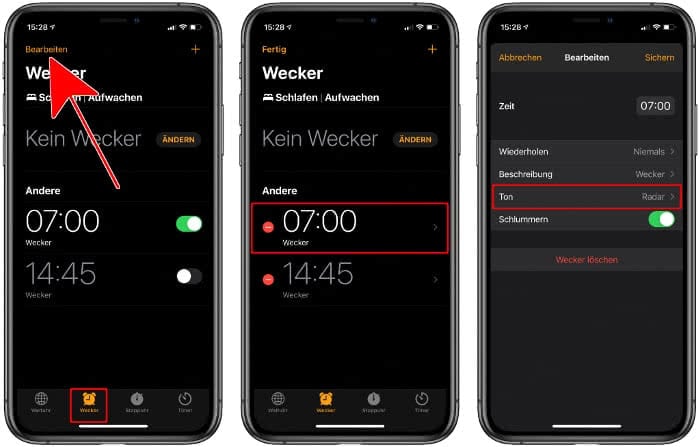
Auf der nächsten Ebene könnt ihr unter „Klingeltöne“ aus einer Reihe vorinstallierter Weckertöne wählen, indem ihr diese antippt. Spannender ist es jedoch, die auf eurem iPhone gespeicherte Musik oder Lieder aus Apple Music (Abo vorausgesetzt) als Weckerton einzustellen.
Geht dazu in der Kategorie „Titel“ auf „Titel wählen“. Geht als Nächstes auf die Kategorie „Geladen“, wo ihr alle auf eurem iPhone gespeicherten Alben und Lieder findet. Tippt bei dem Song, den ihr als Weckerton einstellen wollt auf das Plus-Symbol.
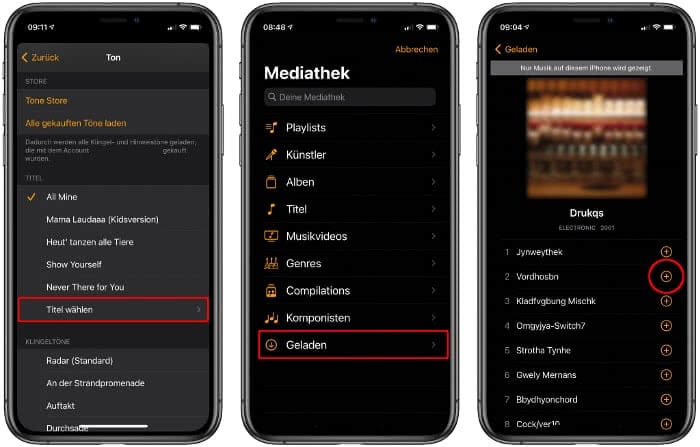
Geht anschließend noch oben links auf „Zurück“ und drückt rechts oben auf „Sichern“, um die Änderung zu übernehmen. Der Wecker ist nun automatisch aktiv und weckt euch zu gegebener Zeit mit eurer Lieblingsmusik.
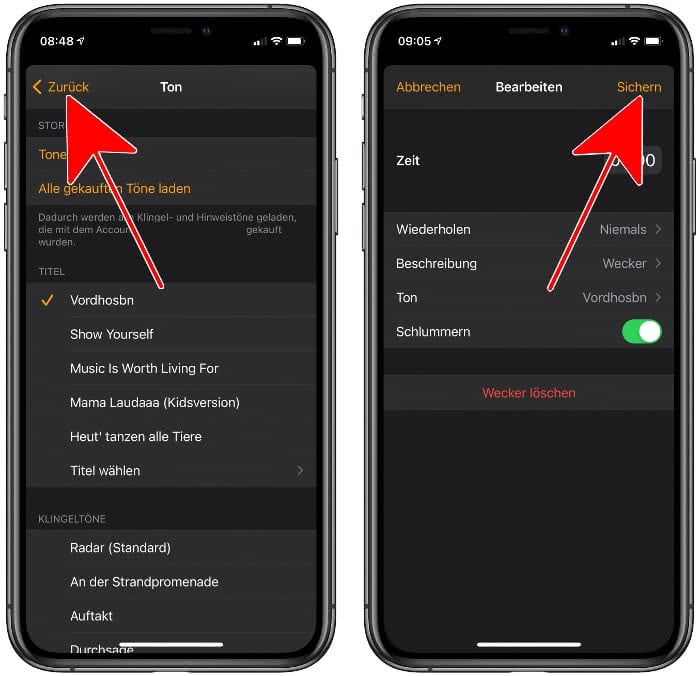
Übrigens: Über den Menüpunkt „Tone Store“ auf der Einstellungsebene „Ton“ könnt ihr weitere Töne wie z. B. das Atmen von Darth Vader im iTunes Store kaufen und diese anschließend als Weckton einstellen. In einem anderen Beitrag zeigen wir euch dann, wie ihr einen eigenen iPhone Klingelton aus Liedern erstellen könnt!